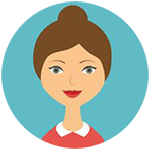🤔固态硬盘怎么装?主板上的“小宇宙”启动秘籍!💥,固态硬盘(SSD)是提升电脑性能的神器,但你知道怎么把它正确地安装在主板上吗?从工具准备到步骤详解,这篇文章将带你一步步揭开固态硬盘安装的神秘面纱。让我们一起探索如何通过简单的几步操作,让电脑瞬间提速,体验飞一般的感觉!🚀
宝子们,今天咱们聊聊一个超级实用的话题——固态硬盘(SSD)怎么安装在主板上。你是不是也觉得自己的电脑速度越来越慢,开机时间长得像在等世纪末日?别担心,今天的这篇文就是来拯救你的!😎
🛠️准备工作:工欲善其事,必先利其器!🔧
首先,我们要准备好一些基本工具:一把十字螺丝刀、一根SATA数据线(如果需要的话)、以及最重要的——一块崭新的固态硬盘!🧐 顺便提醒一下,如果你的主板支持M.2接口,那恭喜你,安装过程会更加简单哦!就像给手机插SIM卡一样轻松。📱
接下来,关机并拔掉电源线,确保安全操作。记得还要按下电源按钮几次,释放静电,避免静电损坏硬件。zapzap⚡
💻主板安装:固态硬盘的“新家”在哪里?🏠
如果你的主板有M.2接口,直接找到它,通常位于CPU附近或主板边缘。轻轻插入固态硬盘,注意方向不要错,然后用螺丝固定好。就像给你的电脑装了一个超高速的“心脏”,让它从此告别龟速时代!❤️
如果是传统的SATA接口固态硬盘,你需要找到主板上的SATA接口,并连接数据线和电源线。这里有个小技巧:尽量选择靠近主板边缘的SATA接口,这样布线更整洁,不会影响散热。🧶
安装完成后,记得检查所有连接是否牢固,特别是电源线和数据线,千万不要出现松动的情况。否则,电脑可能会出现无法识别硬盘的问题,那就尴尬了。😅
💡系统设置与优化:让固态硬盘发挥最大效能!✨
安装完硬件后,下一步就是进入BIOS设置,确认固态硬盘已经被识别。通常情况下,系统会自动检测到新硬盘,如果没有,可能需要手动刷新一下。😉
接下来,建议大家进行一次系统的重新分区和格式化,这样才能充分发挥固态硬盘的性能优势。记住,使用固态硬盘时,尽量避免频繁写入大量小文件,这对硬盘寿命会有一定影响。因此,定期清理系统垃圾和优化硬盘是非常必要的。🧹
最后,别忘了开启TRIM功能,这是固态硬盘特有的优化技术,能够有效延长硬盘使用寿命。具体操作方法可以在系统设置中找到,或者通过第三方软件实现。💡
宝子们,经过这几步操作,你的电脑应该已经焕然一新了吧?🎉 想象一下,开机速度从原来的几分钟缩短到几秒钟,运行大型软件和游戏也不再卡顿,这种感觉简直爽翻天!🤩 记住,科技改变生活,小小的固态硬盘也能带来大大的惊喜。快去试试吧,让我们的电脑一起“起飞”!✈️